
¿Tienes un iPhone 12, iPhone 12 mini, iPhone 12 Pro o iPhone 12 Pro Max? Si es así, es posible que desee aprender cómo puede poner su dispositivo en modo DFU. Ya sea que sea nuevo en el ecosistema de iOS o esté actualizando desde un iPhone anterior con Touch ID, encontrará que el modo DFU es beneficioso en casos de resolución de problemas graves, o tal vez incluso para cambiar a una versión anterior de iOS.
Normalmente, poner su iPhone 12 en modo de recuperación y luego restaurarlo o actualizarlo usando iTunes debería solucionar los problemas que enfrenta. Sin embargo, si el problema persiste después de salir del modo de recuperación, puede mejorar e intentar usar el modo DFU. Para aquellos que no lo saben, DFU (Actualización de firmware del dispositivo) es una capacidad de restauración de nivel inferior al modo de recuperación. La mayoría de los usuarios avanzados recurren a este modo cuando quieren que sus iPhones se comuniquen con iTunes sin que el software intente actualizarse a la última versión de iOS.
Así es, con el modo DFU, puede elegir qué firmware de iOS desea instalar en su iPhone, aunque Apple aún debe firmar el firmware para usarlo. En este artículo, cubriremos cómo puede ingresar al modo DFU específicamente en iPhone 12, iPhone 12 Mini, iPhone 12 Pro y iPhone 12 Pro Max.
Cómo ingresar al modo DFU en iPhone 12, iPhone 12 Mini, iPhone 12 Pro, iPhone 12 Pro Max
Lo primero que debe hacer es hacer una copia de seguridad de sus datos en iCloud, Finder o iTunes en la computadora. Esto es para asegurarse de que no pierda ningún dato de forma permanente en el proceso. A continuación, deberá conectar su iPhone 12 a una computadora con la última versión de iTunes instalada utilizando el cable USB-C a Lightning incluido. Los usuarios de Mac pueden usar Finder en lugar de iTunes en macOS Catalina o posterior.
- Primero, presione y suelte el botón Subir volumen en su iPhone. Inmediatamente después, presione y suelte el botón para bajar el volumen. Ahora, mantenga presionado el botón lateral durante unos 10 segundos hasta que la pantalla se vuelva negra.
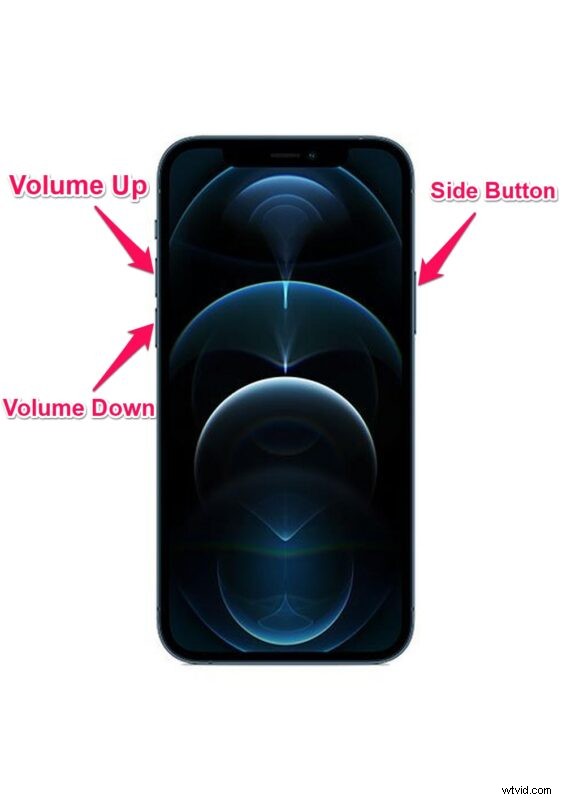
- Continúe presionando el botón lateral, pero ahora también mantenga presionado el botón para bajar el volumen durante 5 segundos. Ahora, quita el dedo del botón lateral y mantén presionado el botón para bajar el volumen durante otros 10 segundos. La pantalla permanecerá negra.
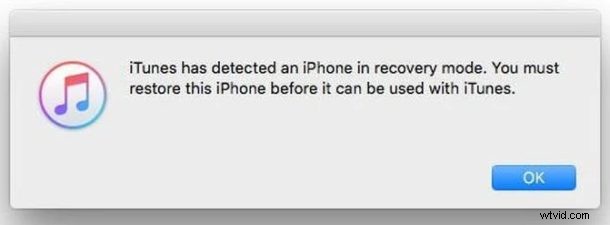
Ahora, cuando inicie iTunes en PC o Finder en Mac, aparecerá una ventana emergente con un mensaje que dice "iTunes ha detectado un iPhone en modo de recuperación". Debe restaurar este iPhone antes de poder usarlo con iTunes”. En este punto, puede optar por restaurar el software de su iPhone 12.
Si está buscando cambiar a una versión anterior de iOS en su iPhone 12, podrá seleccionar manualmente el firmware que desea usar para la restauración; sin embargo, nuevamente, solo puede usar IPSW firmado por Apple. Además, necesitará descargar el archivo de firmware IPSW necesario y almacenarlo en su computadora localmente.
Salir del modo DFU en iPhone 12, iPhone 12 Mini, iPhone 12 Pro, iPhone 12 Pro Max
Si ingresó accidentalmente al modo de recuperación o simplemente lo hizo para experimentar con su nuevo iPhone, es posible que no esté interesado en restaurarlo. En su lugar, es posible que desee salir de forma segura del modo DFU sin causar problemas. Simplemente siga los pasos a continuación:
- Presiona y suelta el botón Subir volumen en tu iPhone.
- Inmediatamente después, presione y suelte el botón para bajar el volumen.
- Ahora, mantenga presionado el botón lateral hasta que vea el logotipo de Apple en la pantalla del iPhone.
No olvide que estas pulsaciones de botones deben realizarse en rápida sucesión para salir correctamente del modo DFU en su iPhone. Tu iPhone forzará el reinicio una vez que hagas esto, pero eso no significa que salir del modo DFU arreglará mágicamente cualquier cosa si tu iPhone estaba bloqueado y requiere una restauración completa.
¿Está interesado en obtener más información sobre cómo ingresar al modo DFU en otros dispositivos Apple? Tal vez, ¿tiene un iPad como su computadora secundaria o usa un Apple TV para transmitir contenido de video? Si es así, no dude en leer nuestros otros tutoriales del modo DFU:
- Cómo ingresar al modo DFU en Apple TV
- Cómo ingresar al modo DFU en iPad Pro (2018 y posteriores)
- Cómo ingresar al modo DFU en iPad con botones de inicio, incluidos iPad, iPad mini, iPad Air y iPad Pro más antiguos
- Cómo ingresar al modo DFU en modelos de iPhone más antiguos
- Cómo ingresar al modo DFU en iPhone XS, iPhone XR, XS Max
- Cómo ingresar al modo DFU en iPhone X, iPhone 8 y iPhone 8 Plus
Esperamos que haya logrado ingresar al modo DFU en su primer intento desde su iPhone 12, iPhone 12 Mini o iPhone 12 Pro. ¿Ayudó en la resolución de problemas y la reparación de su iPhone bloqueado? ¿Cuál es su opinión sobre el método de recuperación de software de Apple? Comparta sus experiencias personales y valiosas opiniones en la sección de comentarios a continuación.
